Laptopmu Terasa Lemot dan Mudah Panas? Berikut 4 Cara Membersihkan Cache di Leptop, Baik Windows Hingga MacOS.

Laptopmu Terasa Lemot dan Mudah Panas? Berikut 4 Cara Membersihkan Cache di Leptop, Baik Windows Hingga MacOS.-posrakyat.com-
3. Pilih opsi 'Properties' di urutan paling bawah
4. Setelah jendela properties terbuka, klik opsi 'Disk Cleanup' di bagian kanan bawah
5. Tunggu beberapa saat hingga muncul jendela 'Disk Cleanup Calculating', tahapan ini laptop akan melalui scanning untuk mendeteksi cache dan file tidak diperlukan
6. Setelahnya akan muncul jendela 'Disk Cleanup for (C:)'
BACA JUGA:Duet Maut Tablet Gahar Xiaomi Pad 6 vs Poco Pad, Jangan Sampai Salah Pilih! Mana Yang Lebih Keren?
7. Pada bagian 'Files to Delete', centang opsi 'Recycle Bin' dan 'Thumbnails' atau opsi lainnya sesuai kebutuhan seperti 'Temporary File' dan 'Junk File'
8. Lalu, klik OK.Tunggu hingga proses pembersihan selesai Restart laptopmu.
3. Mengaktifkan Storage Sense pada Windows 10 ke atas
Anda pemakai Windows versi 10 atau lebih baru? Cara membersihkan cache di laptop racun dilakukan secara otomatis, lho.
BACA JUGA:Inilah 5 Rekomendasi Smartwatch Terbaik Untuk Berolahraga, Pantengin Hingga Akhir ya!!
BACA JUGA:7 Rekomendasi Keyboard Mechanical Terbaik Serta Termurah di Juli 2024, Dibandrol Mulai Rp200 Ribuan
Dengan layanan ini memanfaatkan fitur Storage Sense yang disematkan langsung oleh Windows.
Storage Sense merupakan asisten yang terhubung dengan OneDrive dan berfungsi membersihkan penyimpanan secara otomatis.
Namun untuk catatan, Storage Sense hanya bisa membersihkan cache yang dihasilkan oleh sistem C, ya! Cara mengaktifkannya pun mudah, yakni: